Gruppi di ambienti
L'attività di gestione di Power Platform su larga scala in numerosi ambienti, che vanno da centinaia a decine di migliaia, rappresenta una sfida significativa sia per i team IT delle startup che per quelli aziendali.
Simili alle cartelle, i gruppi di ambienti sono progettati per aiutare gli amministratori a organizzare il loro elenco semplice di ambienti in gruppi strutturati in base a diversi criteri, come business unit, progetto e posizione.
Regole
Gli amministratori possono applicare varie regole ai gruppi per governare più ambienti in blocco, riducendo lo sforzo manuale e garantendo coerenza. Ad esempio, gli amministratori potrebbero applicare regole alla sicurezza, alle licenze, alla conformità o ad altri aspetti. In particolare, le regole seguenti sono disponibili all'interno di ogni gruppo di ambienti e molte altre verranno introdotte nel tempo.
Nota
- Alcune di queste regole sono ancora in fase di implementazione e potrebbero non essere ancora disponibili nella tua area geografica.
- Le regole il cui nome contiene "(anteprima)" sono in anteprima pubblica, mentre le regole che ne sono prive sono considerate disponibili a livello generale.
Quando vengono applicate, queste regole bloccano le impostazioni a livello di ambiente, impedendo a qualsiasi amministratore di sistema di quei singoli ambienti di modificare le impostazioni. Per modificare l'impostazione, gli amministratori devono modificare la regola corrispondente nel gruppo di ambienti che include l'ambiente. Ciò consente ai team IT di delegare l'amministrazione e la governance ad altri team a mano a mano che l'adozione di Power Platform procede, senza rinunciare al controllo sulle impostazioni chiave dell'ambiente. In questo modo, sblocca la scalabilità e mantiene un elevato standard di efficienza operativa e sicurezza.
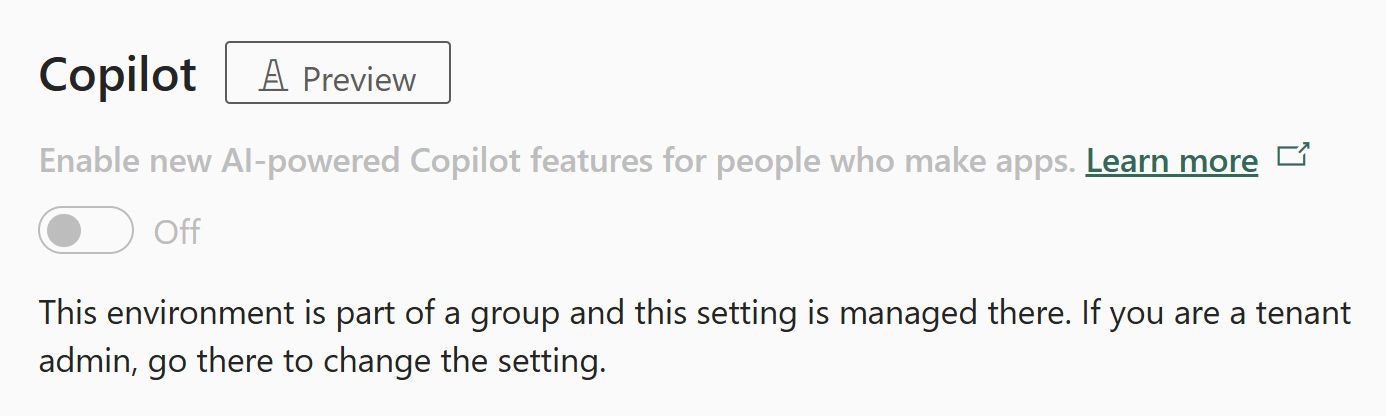
Importante
I gruppi di ambienti possono contenere solo ambienti gestiti.
Strategie per l'utilizzo dei gruppi di ambiente
Esistono molti modi per gestire gruppi di ambienti all'interno del tenant utilizzando i gruppi di ambienti. Ad esempio, le organizzazioni globali possono creare un gruppo di ambienti per tutti gli ambienti in ciascuna regione geografica per garantire la conformità ai requisiti legali e normativi. Puoi anche organizzare i gruppi di ambienti per reparto o altri criteri.
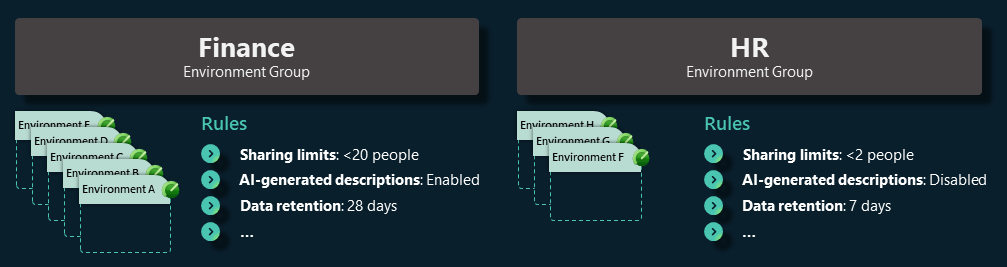
Questo articolo spiega come potenziare la tua strategia ambientale predefinita combinando gruppi di ambiente con il routing dell'ambiente predefinito. Il routing dell'ambiente predefinito assegna agli autori il proprio ambiente per sviluppatori personale. Questo ambiente è uno spazio sicuro con cui creare con Microsoft Dataverse ed è simile a OneDrive per la produttività personale.
L'abilitazione del routing dell'ambiente predefinito potrebbe offrirti più ambienti da gestire, ma la creazione automatica degli stessi in un singolo gruppo di ambienti garantisce che siano preconfigurati con importanti controlli di base richiesti dalla tua organizzazione.
Creare un gruppi di ambiente
Gli amministratori del tenant Power Platform può creare tutti i gruppi di ambiente necessari per soddisfare le esigenze della propria organizzazione. È possibile creare un singolo gruppo di ambienti denominato Produttività personale, quindi crea nuovi ambienti per sviluppatori gestiti nel gruppo.
- Accedere all'interfaccia di amministrazione di Power Platform.
- Selezionare Gruppi di ambienti nel riquadro di spostamento.
- Nella pagina Gruppi di ambienti, seleziona Nuovo gruppo.
- Nel riquadro Crea gruppo che viene visualizzato:
- Aggiungi un nome Produttività personale per il tuo gruppo nel campo Nome.
- Aggiungi una breve descrizione del gruppo nel campo Descrizione.
- Seleziona Crea.
Nota
Se preferisci operare al di fuori dell'interfaccia di amministrazione di Power Platform, il Connettore Power Platform for Admins V2 (anteprima) offre una soluzione alternativa. Consente la creazione e l'eliminazione di gruppi di ambienti e la possibilità di aggiungere o rimuovere ambienti da questi gruppi di ambienti, facilitando le opportunità di automazione.
Configurare le regole per il gruppo dell'ambiente
Dopo aver creato il gruppo di ambienti, gli amministratori del tenant Power Platform possono aggiungere immediatamente ambienti gestiti o configurare le regole del gruppo.
Regole sui limiti di condivisione
Puoi anche configurare le regole del limite di condivisione per le app canvas, i flussi cloud con riconoscimento della soluzione e gli agenti creati in Copilot Studio. Poiché il gruppo di ambienti è destinato alla produttività personale, gli autori non possono condividere le proprie app canvas, i flussi cloud con riconoscimento della soluzione e gli agenti con altri utenti. Ciò aiuta a garantire che ogni ambiente del gruppo rimanga uno spazio privato per il lavoro individuale.
Per le app canvas
- Selezionare Gruppi di ambienti nel riquadro di spostamento.
- Seleziona il gruppo di ambienti, quindi seleziona la scheda Regole .
- Seleziona la regola Controlli di condivisione per le app canvas per aprire il relativo pannello di configurazione.
- Seleziona Escludi condivisione con gruppi di sicurezza.
- Seleziona Limita il numero totale di persone che possono condividere e inserisci il numero desiderato nella casella.
- Seleziona Salva.
Per flussi cloud compatibili con la soluzione
- Seleziona la regola Controlli di condivisione per i flussi cloud con riconoscimento della soluzione per aprire il relativo pannello di configurazione.
- Deseleziona l'opzione Consenti alle persone di condividere flussi cloud con riconoscimento della soluzione. In questo modo, verrà disattivata tutta la condivisione per i flussi cloud con riconoscimento della soluzione in questo gruppo di ambienti.
- Seleziona Salva
Per agenti (anteprima)
[Questa sezione fa parte della documentazione non definitiva, pertanto è soggetta a modifiche.]
Importante
- Questa è una funzionalità di anteprima pronta per la produzione.
- Le anteprime pronte per la produzione sono soggette a condizioni per l'utilizzo supplementari.
- Selezionare Gruppi di ambienti nel riquadro di spostamento.
- Seleziona il gruppo di ambienti, quindi seleziona la scheda Regole .
- Seleziona la regola Condivisione di agenti con autorizzazioni per aprire il relativo pannello di configurazione.
- Assicurati che l'opzione Consenti alle persone di concedere le autorizzazioni all'editor quando gli agenti sono condivisinon sia selezionata.
- Seleziona Salva.
- Seleziona la regola Condivisione agenti con autorizzazioni Visualizzatore per aprire il relativo pannello di configurazione.
- Seleziona l'opzione Consenti agli utenti di concedere le autorizzazioni di Visualizzatore quando gli agenti vengono condivisi.
- Seleziona l'opzione Condividi solo con singoli utenti (nessun gruppo di sicurezza).
- Seleziona l'opzione Limita il numero di spettatori che possono accedere a ciascun agente e inserisci il numero desiderato di spettatori che desideri avere sul copilota.
- Seleziona Salva.
Ripeti questi passaggi fino a quando tutte le regole desiderate non sono configurate e seleziona Pubblica regole.
Nota
Tutte le regole vengono applicate allo stesso modo a tutti gli ambienti del gruppo.
Instrada gli ambienti al tuo gruppo di ambienti
Con la configurazione del gruppo di ambienti, ora può fungere da punto iniziale per tutti i nuovi ambienti di sviluppo personali creati dal routing dell'ambiente predefinito. Questa impostazione predefinita garantisce che tutti gli ambienti di sviluppo appena creati vengano automaticamente preconfigurati per essere ambienti gestiti che soddisfano i requisiti di base fin dall'inizio.
Selezionare il gruppo di ambienti
- Torna alla pagina Gruppi di ambienti.
- Seleziona il pulsante Ambiente predefinito nella barra dei comandi.
- Nella sezione Gruppo di ambienti, scegli il gruppo in cui desideri creare i nuovi ambienti per Sviluppatori.
- Seleziona Salva.
Nota
Per gli ambienti di sviluppo nel gruppo Produttività personale, il limite di condivisione non può essere modificato nelle impostazioni del singolo ambiente. La stessa restrizione predefinita si applica ad altre regole. Per apportare modifiche, modifica la regola e la modifica verrà applicata a tutti gli ambienti del gruppo.
Aggiungere ambienti al gruppo di ambienti
Puoi aggiungere manualmente ambienti al gruppo Produttività personale se disponi di ambienti Sviluppatore esistenti che appartengono a quel gruppo.
- Seleziona il gruppo Produttività personale.
- Seleziona il pulsante Aggiungi ambienti nella barra dei comandi.
- Seleziona un ambiente singolo dall'elenco degli ambienti gestiti.
- Seleziona Aggiungi.
Nota
- Un ambiente può appartenere a un solo gruppo di ambienti.
- Qualsiasi tipo di ambiente, ad esempio produzione, sviluppatore o sandbox, può essere creato in un gruppo di ambienti, purché si tratti di un ambiente gestito.
Creare manualmente gli ambienti nel gruppo
Puoi anche creare manualmente ambienti nel gruppo Produttività personale.
- Vai alla pagina Ambienti.
- Seleziona Nuovo nella barra dei comandi.
- Seleziona un gruppo per l'ambiente che hai creato.
- Immetti altri dettagli.
- Seleziona Salva.
Rimuovi un ambiente dal tuo gruppo di ambienti
Puoi rimuovere un ambiente da un gruppo se necessita di una governance univoca o se lo hai creato per sbaglio.
- Seleziona il gruppo Produttività personale.
- Seleziona l'ambiente che desideri rimuovere.
- Seleziona Rimuovi da gruppo nella barra dei comandi.
Nota
Quando rimuovi un ambiente dal gruppo, mantiene la sua configurazione. Ad esempio, la condivisione delle app canvas è ancora limitata a un utente. Tuttavia, un ambiente rimosso è ora sbloccato e può essere gestito individualmente. Il riquadro Modifica ambienti gestiti dell'ambiente può essere utilizzata.
Eliminare un gruppo di ambienti
Mentre sperimenti i gruppi di ambienti, potresti avere gruppi rimanenti che desideri eliminare per evitare confusione.
- Vai alla pagina Gruppi di ambienti.
- Seleziona il gruppo di ambienti che desideri eliminare.
- Seleziona Elimina gruppo nella barra dei comandi.
Importante
Quando elimini un gruppo, rimuovi prima tutti i suoi ambienti e assicurati che non vi siano instradati ambienti sviluppatore. Se un gruppo dispone ancora di ambienti, viene visualizzato un avviso che ti impedisce di eliminare il gruppo.
Contenuto correlato
Panoramica degli ambienti gestiti (anteprima)
Informazioni dettagliate sull'utilizzo
Limita condivisione
Criteri dati
Licenze
Visualizzare l'utilizzo delle licenze (anteprima)
Impostazioni tenant